Hoe iMessage-foto’s in één keer op filmrol op iPhone op te slaan
Als jij iemand bent die veel mediabestanden uitwisselt via iMessage dan ben je niet de enige. De meeste iOS-gebruikers maken meer gebruik van de Berichten-app dan andere berichten-apps van derden. Meer nog na een overvloed aan toevoegingen gemaakt naar iMessages in iOS 10. Ook al is er geen directe optie in iMessage om ontvangen foto’s automatisch op Filmrol op te slaan, maar je kunt nog steeds meerdere foto’s in bulk opslaan. Om u daarbij te helpen, zijn we hier met deze zelfstudie om u te laten weten hoe u iMessage-foto’s tegelijk in Camera Roll op de iPhone kunt opslaan.
Na verloop van tijd heb je misschien veel foto’s opgestapeld in je iMessage-gesprekken. Misschien wilt u ze om goede redenen opslaan in de Foto’s-app, zoals ze naar uw pc overbrengen of met anderen delen. Denk er niet aan om ze afzonderlijk op te slaan, want met behulp van de onderstaande stappen kunt u meerdere afbeeldingen tegelijk van een iMessage-gesprek naar Camera verplaatsen.
Dus, laten we er naar toe gaan.
Sla iMessage-foto’s op in filmrol op iOS
1. Start de Berichten-app en open het gewenste gesprek van waaruit u de afbeeldingen wilt opslaan.
2. Als u een aantal afbeeldingen wilt downloaden, kunt u ze afzonderlijk downloaden door lang op de foto te tikken en te selecteren Bespaar .

Als alternatief kunt u de foto ook openen door erop te tikken. Tik daarna op de Pictogram delen linksonder en selecteer Afbeelding opslaan.
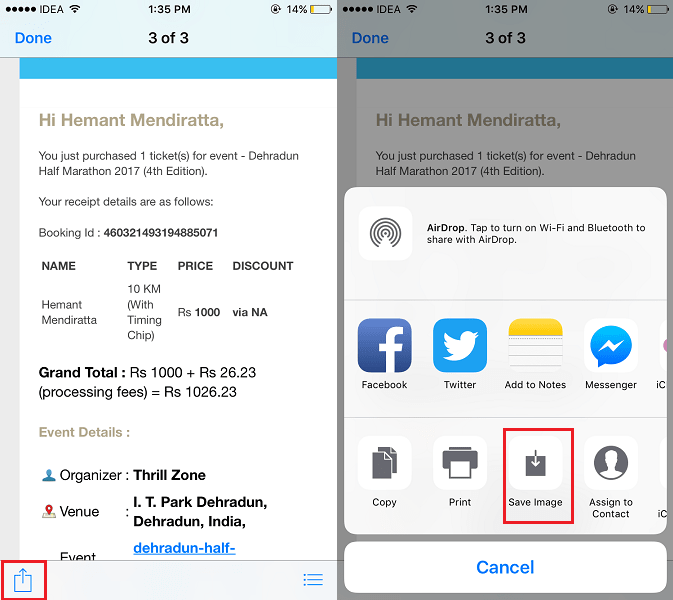
3. Het gebruik van de bovenstaande methode is echter een alledaagse taak als u meerdere foto’s wilt opslaan. Tik in dat geval op i pictogram in de rechterbovenhoek van het gespreksscherm.
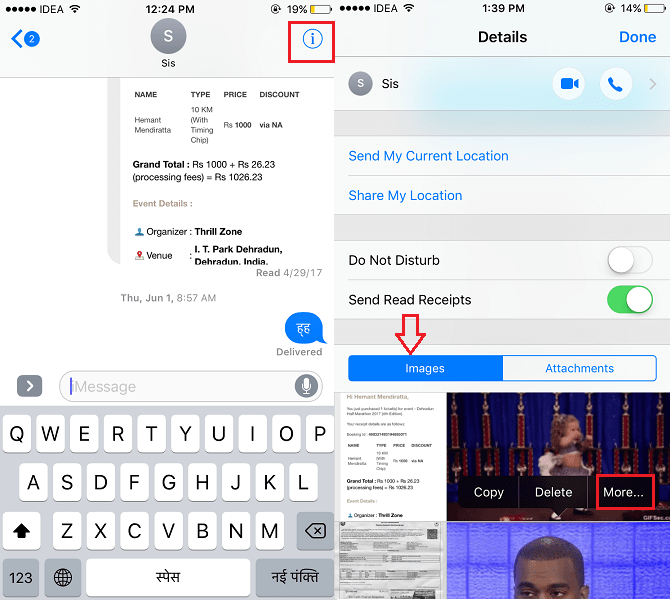
4. Tik vervolgens op de Images tab (deze wordt standaard geselecteerd). Tik nu lang op een afbeelding en selecteer Meer… Hiermee kunt u meerdere foto’s selecteren.
5. Tik op de specifieke foto’s die u naar Camera Roll wilt overbrengen en tik op [x] afbeeldingen opslaan links onderaan.
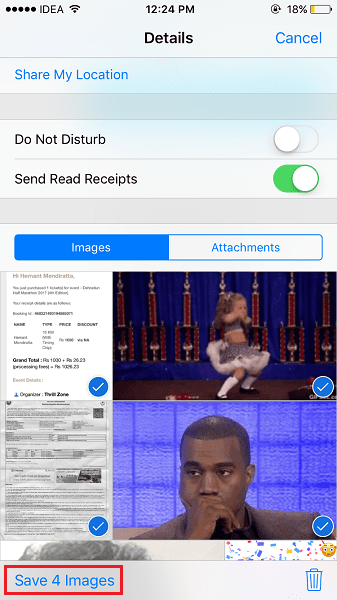
Hier is x het aantal foto’s dat je hebt geselecteerd.
Dat is alles wat er is.
Ga naar de Foto’s-app en je zou de opgeslagen afbeeldingen daar moeten zien. Op dezelfde manier kunt u ook foto’s van andere gesprekken opslaan in Camera Roll.
We hopen dat je de meerdere afbeeldingen van het iMessage-gesprek naar Camera Roll op iPhone of iPad hebt kunnen krijgen. Als u problemen ondervindt, laat het ons dan weten in de opmerkingen.
Laatste artikels